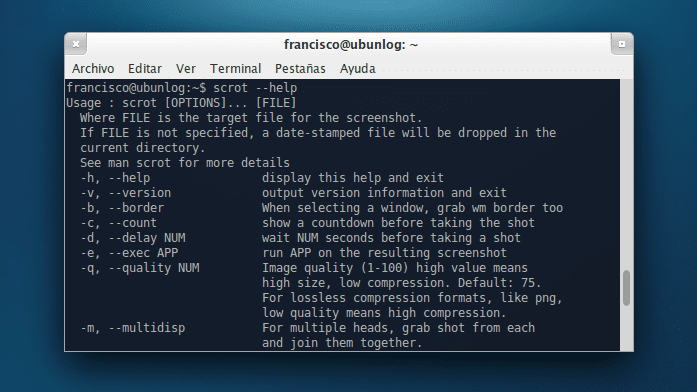
- Este foarte ușor de utilizat
- Are o multitudine de opțiuni utile
En Linux Există diferite instrumente pentru a face capturi de ecran, de la KSnapshot tradițional sau GNOME-Screenshot la unele mai specializate, cum ar fi ScreenCloud. În acest post vom vorbi despre scrot, un mic instrument care ne permite să performăm capturi de ecran de la Console.
Instalare
Scrot este disponibil în depozitele oficiale Ubuntu, deci pentru a instala instrumentul, deschideți terminalul și rulați:
sudo apt-get install scrot
Folosi
Cea mai simplă utilizare a Scrot ne permite să alegem numele imaginii, precum și directorul în care va fi salvată. Acest lucru se face cu următoarea comandă:
scrot $HOME/capturas/ubunlog.png
Unde „captează” este numele director și "ubunlog.png» cel nume și format a imaginii rezultate; Putem modifica ambii parametri în funcție de nevoile noastre. Dacă directorul și numele fișierului nu sunt setate, Scrot va salva imaginea în directorul curent și va seta ca numele fișierului al cărui conținut include data, ora și rezoluția ecranului.
Pentru a face capturi de ecran cu un timpul de întârziere trebuie să utilizați opțiunea
-d
așa cum se arată mai jos:
scrot -d 5 $HOME/capturas/ubunlog.png
Acest lucru ne va permite să realizăm o captură de ecran cu o întârziere de cinci secunde. Numărul de secunde este configurabil.
Scrot vă permite, de asemenea, să faceți capturi de ecran selectând o anumită regiune a desktopului. Acest lucru este util mai ales atunci când vrem, de exemplu, să realizăm o captură de ecran a unei anumite ferestre sau ceva de genul acesta. La surprindeți o secțiune specifică de pe ecran trebuie să folosim opțiunea
-s
așa cum se arată în următoarele:
scrot -s $HOME/capturas/ubunlog.png
Acest lucru ne va permite să selectăm cu cursorul mouse-ului porțiunea ecranului pe care vrem să o imortalizăm; Trebuie doar să apăsați și să trageți, când eliberați butonul mouse-ului, fotografia va fi realizată și salvată. Simplu ca buna ziua. Pentru mai multe opțiuni putem rula
scrot --help
; câteva opțiuni destul de interesante sunt
-m
, care vă permite să capturați monitoare multiple conectat la computer și
-t
, care vă permite să creați un miniatură (miniatura) din captura de ecran.
Mai multe informatii - ScreenCloud, trimiteți capturile de ecran în cloud cu un singur clic, Cum se optimizează imaginile PNG de pe consolă
Instrument bun (:
Unealta excelentă face la fel ca declanșatorul în ceea ce privește funcțiile cu o dimensiune de doar 1 mb, în timp ce declanșatorul are o dimensiune de 100 mb